以下内容来自搬砖,看到不错文章复制备份一个,省得后面找不到。
SVN服务器与客户端的下载及基本操作流程
一、SVN服务器下载与安装
访问VisualSVN Server官网,为了保障系统的稳定运行,不选择最新版本。在“Version History”页面中选择合适的x64位版本进行下载。下载完成后,按照页面提示逐步完成安装,直至安装成功。

二、SVN客户端的下载与安装
前往TortoiseSVN官网,点击“Downloads”进入下载页面。
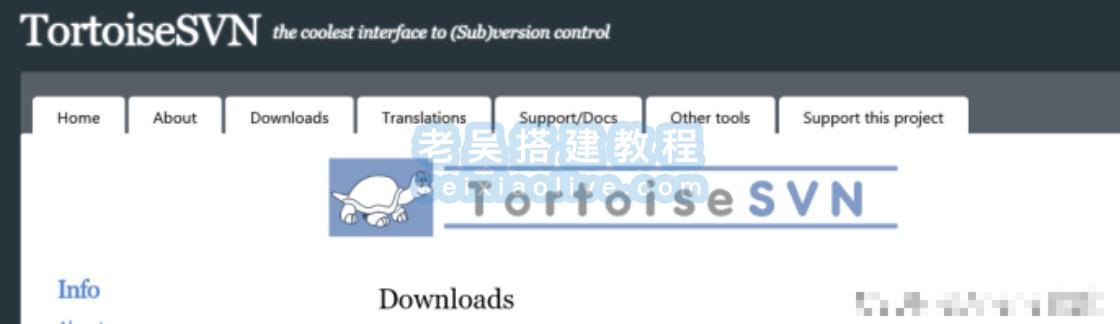
建议选择最新版本的前一个版本,滚动至页面底部,选择“Older Releases”。
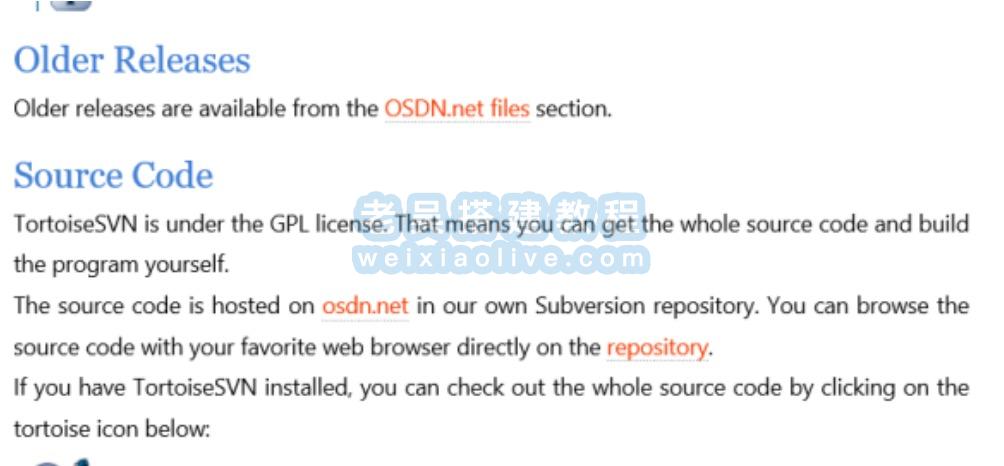
根据自己的操作系统选择合适的版本进行下载。
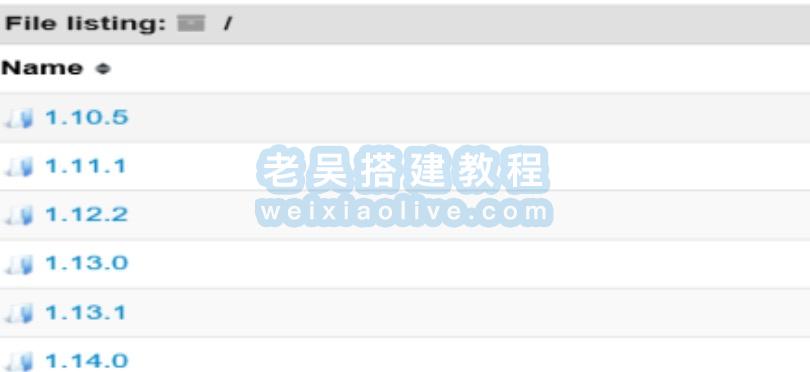
下载完成后,开始安装过程,点击“Next”并遵循安装向导完成安装。
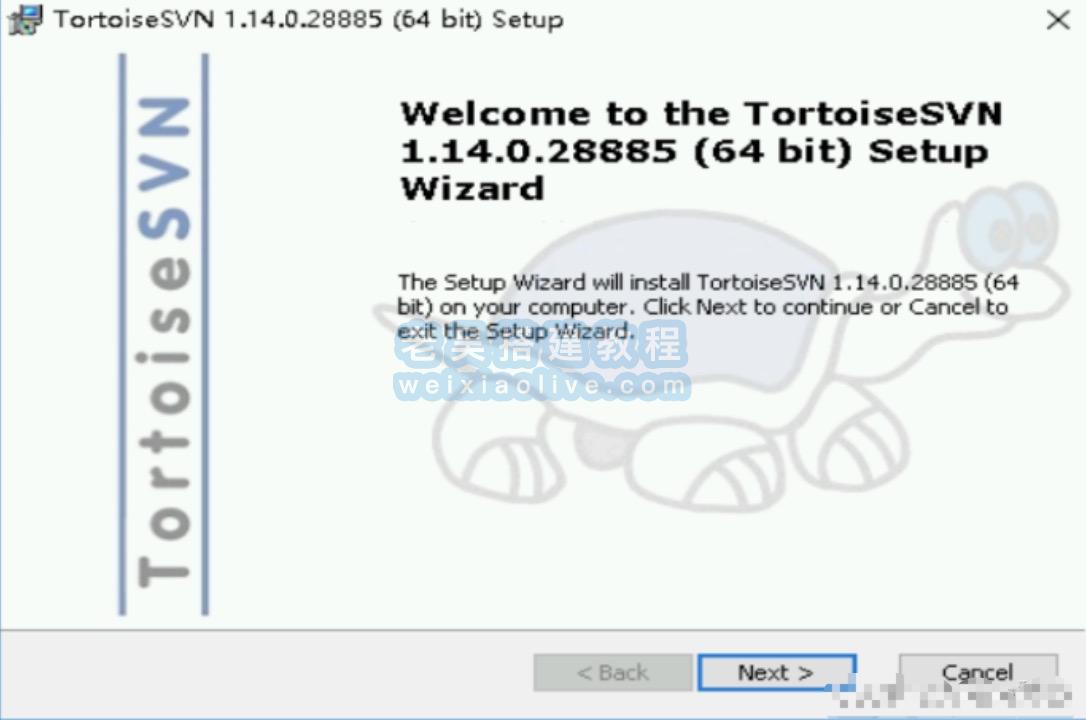
三、SVN基本操作
1. 前期准备
创建新仓库:

右击选择“Create New Repository”
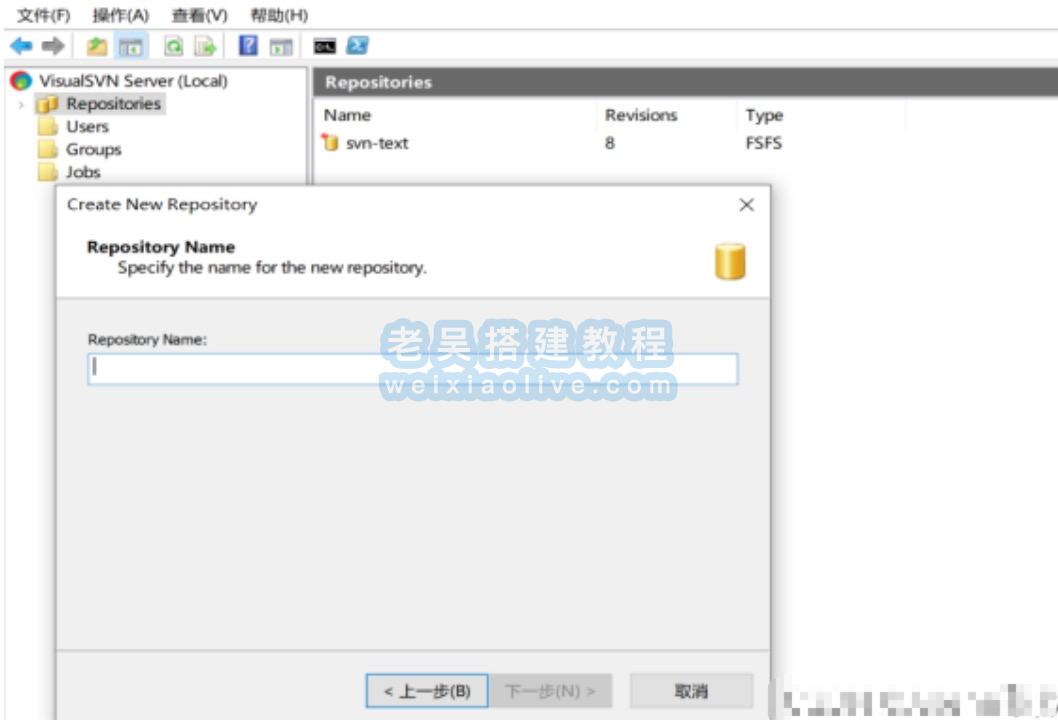
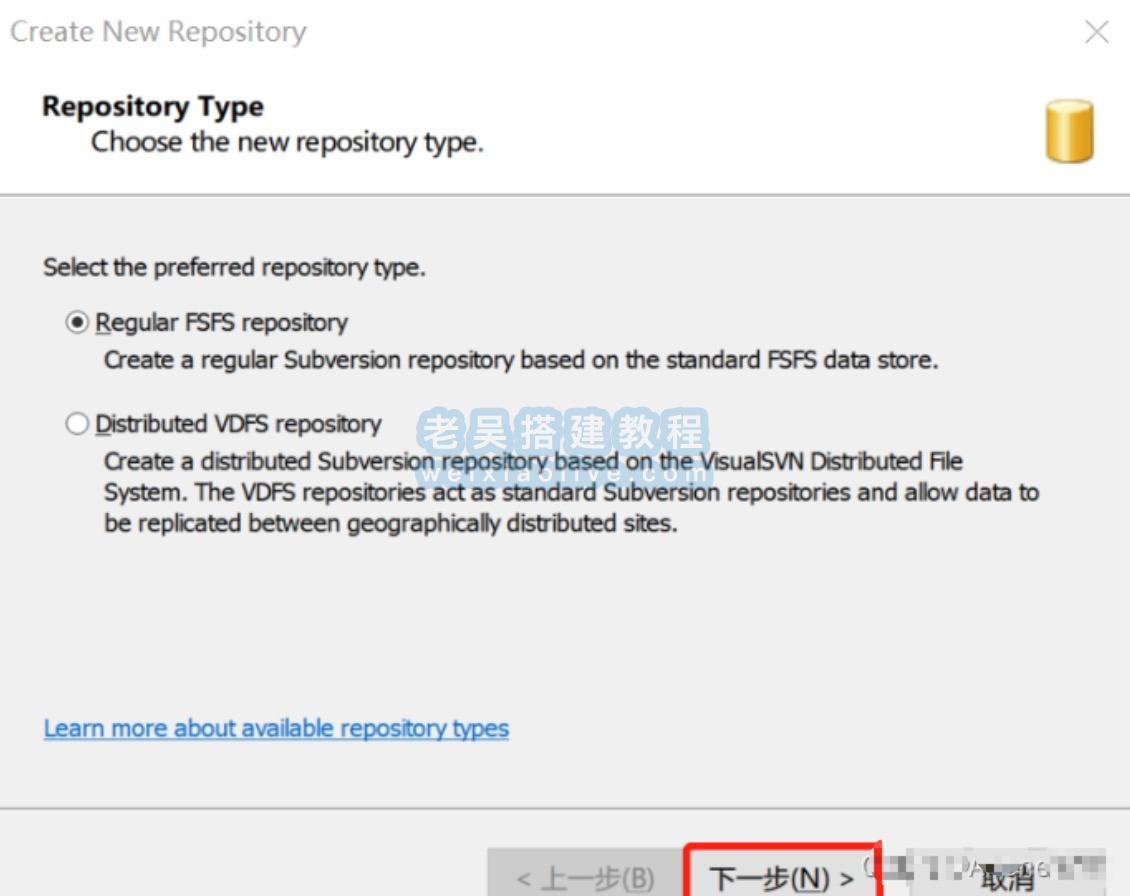
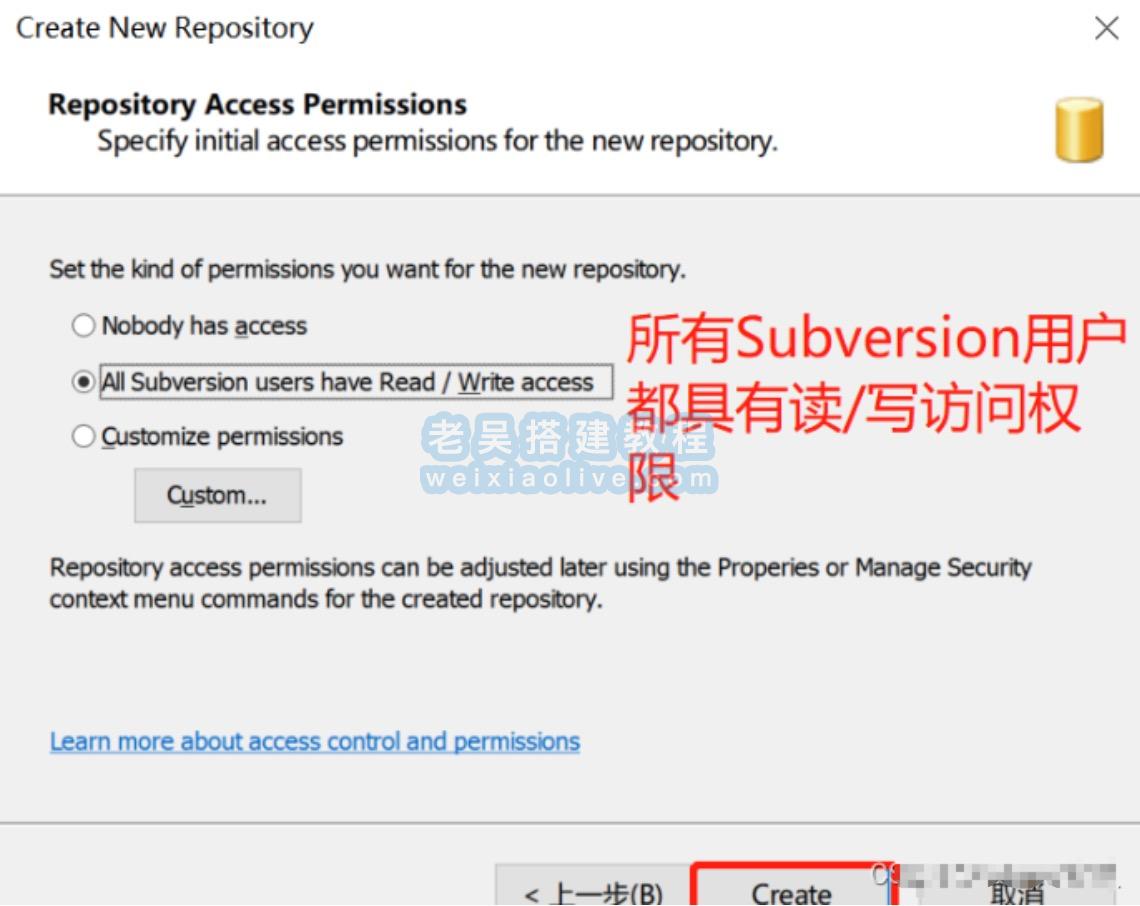
为新仓库命名,如“svn-text”。
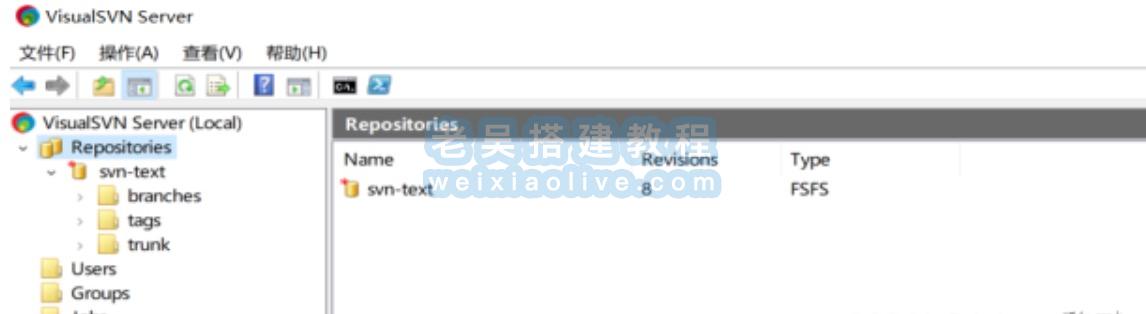
复制仓库地址:复制新创建仓库的位置信息。
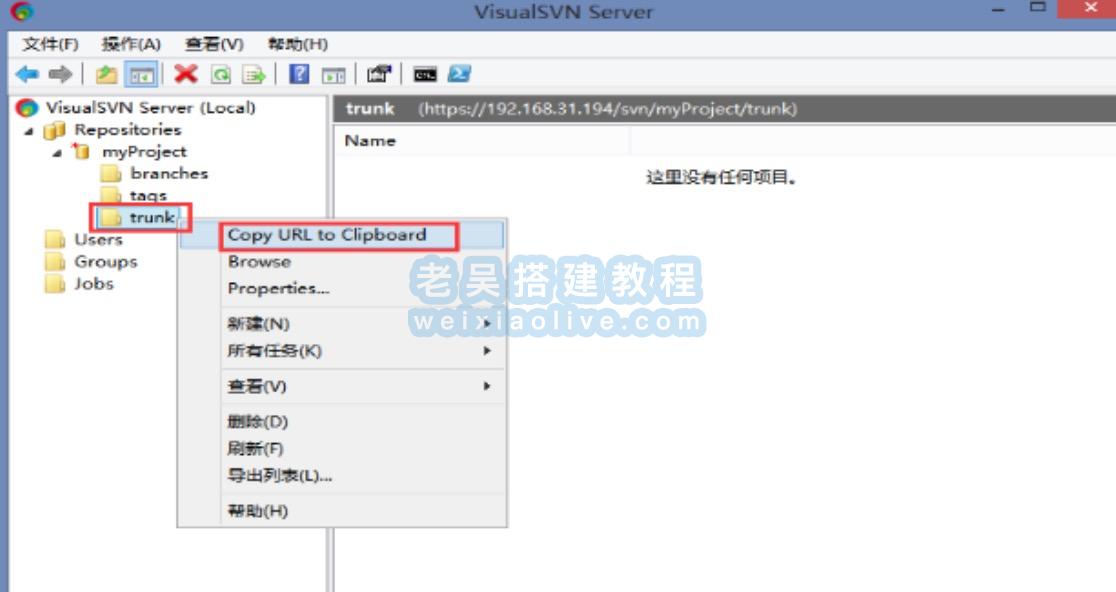
导入仓库:在桌面右击,选择“SVN Checkout”
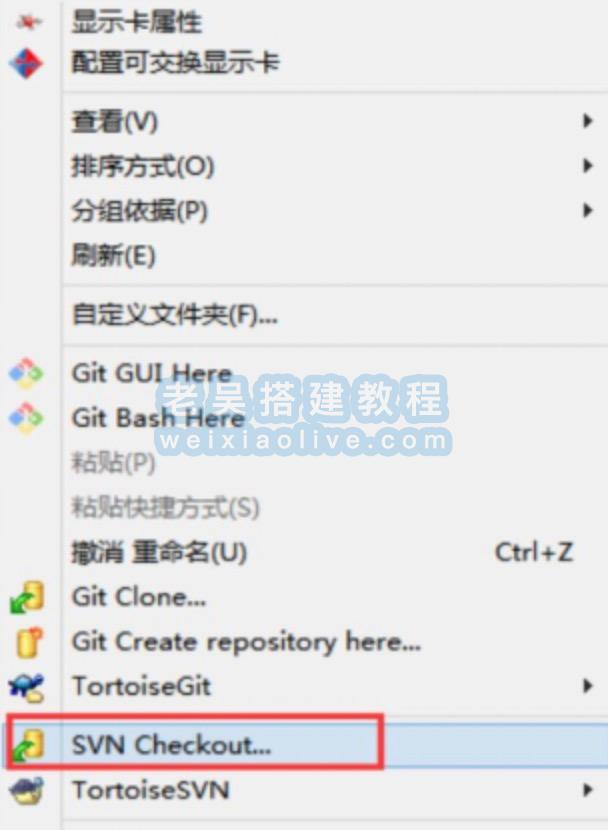
粘贴之前复制的仓库地址,并选择本地存储位置,点击“OK”。
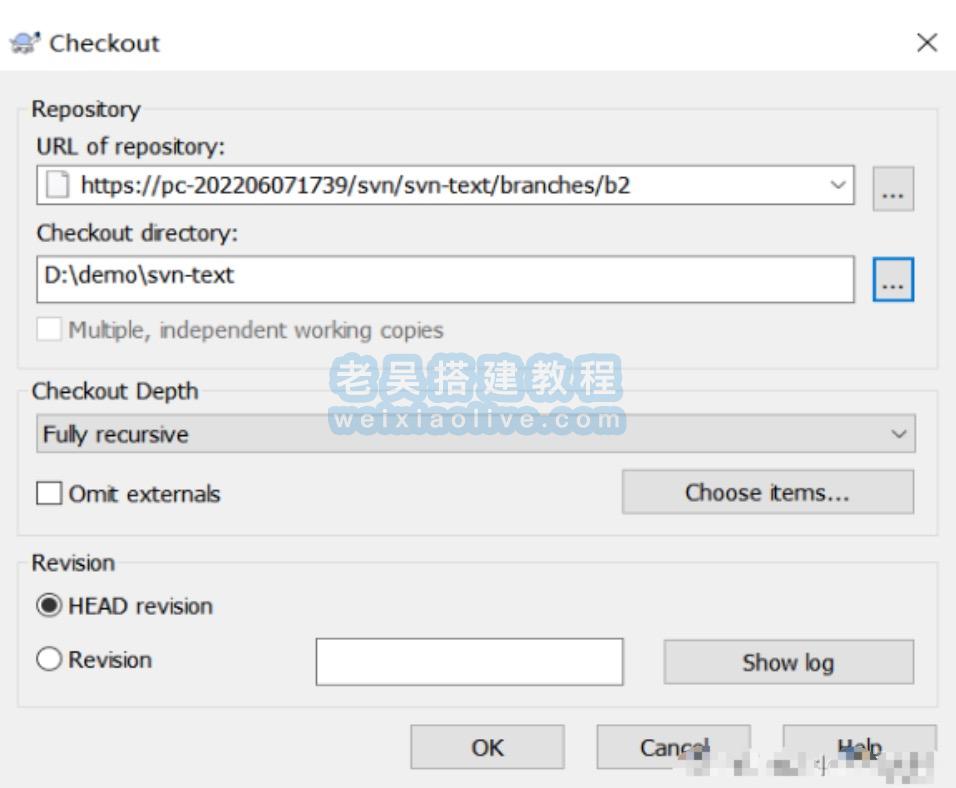
2. 提交代码
新建文件并添加到版本库:新建文件后,右键选择“TortoiseSVN” > “Add”,将文件添加到版本库列表。
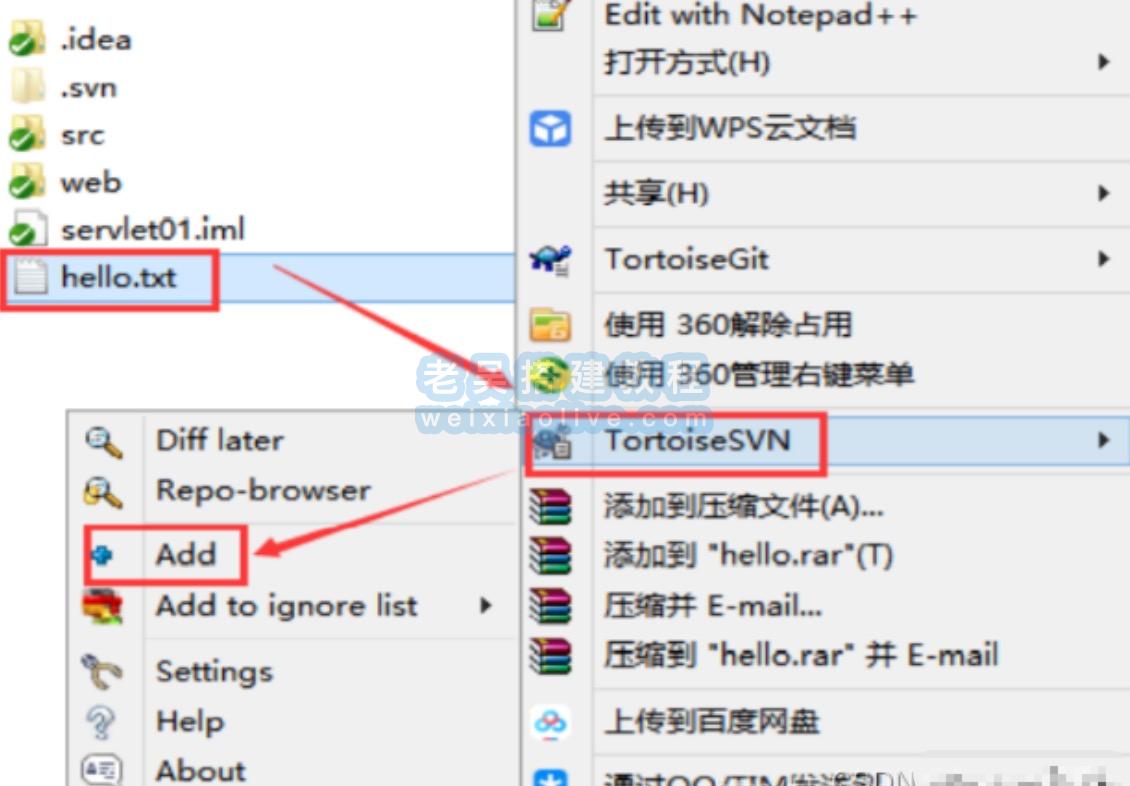
提交文件:再次右击文件,选择“SVN Commit”,为文件添加备注后,点击“Commit”。
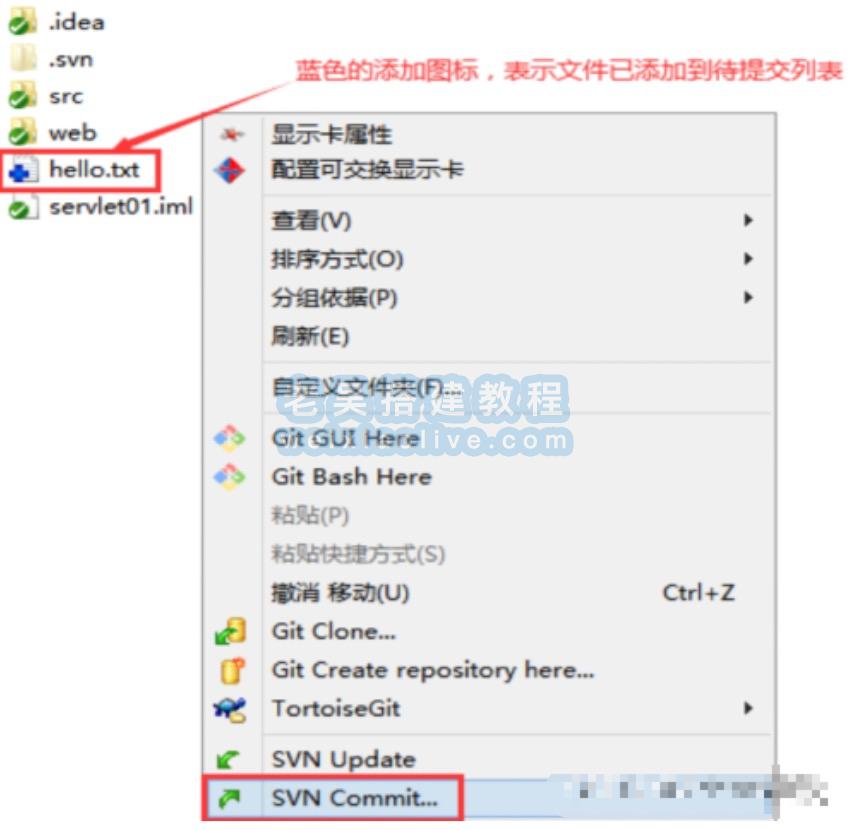

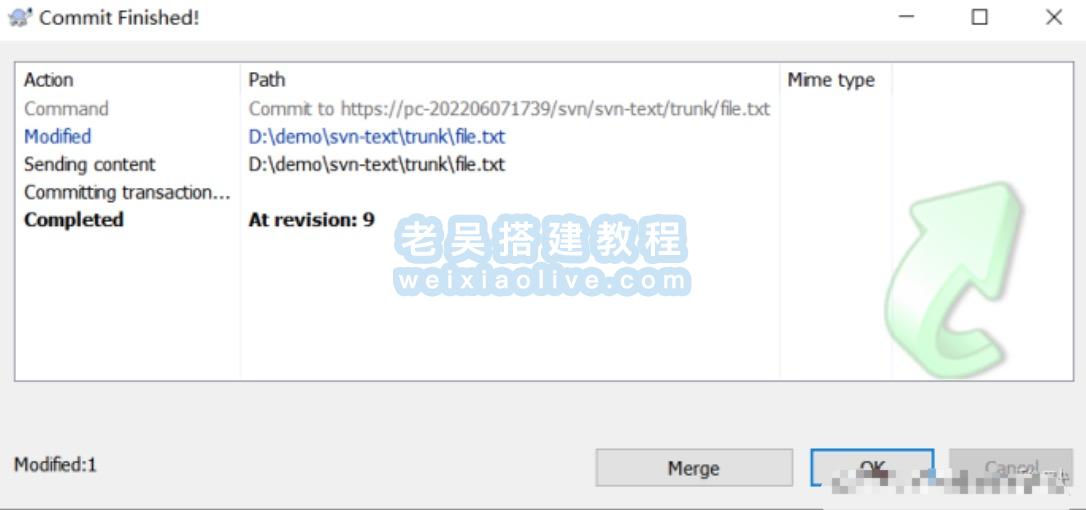
3. 更新代码
更新文件:当其他用户提交修改后,选择需要更新的文件,右击选择“Update”。
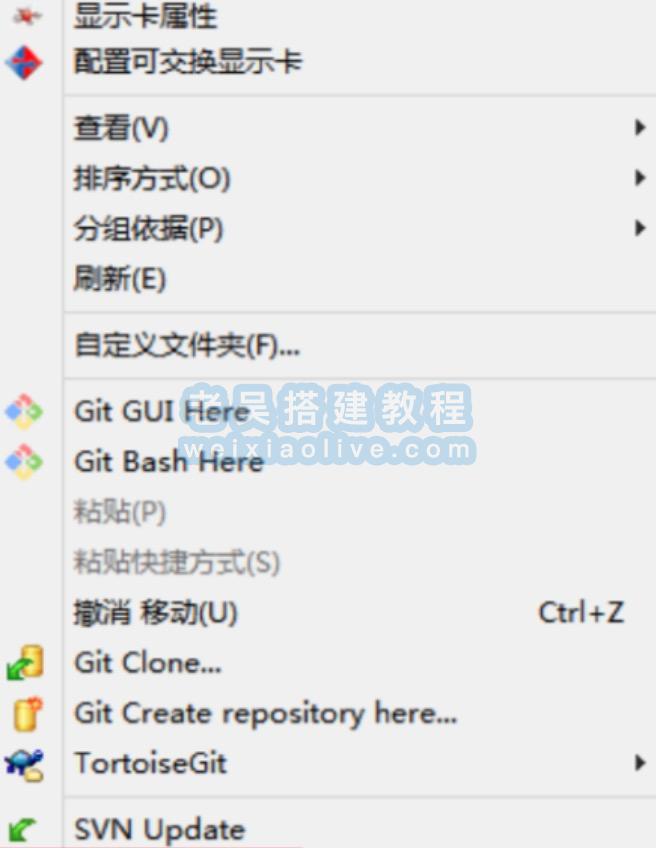
4. 文件冲突处理
当出现冲突时,更新文件并查看冲突内容。
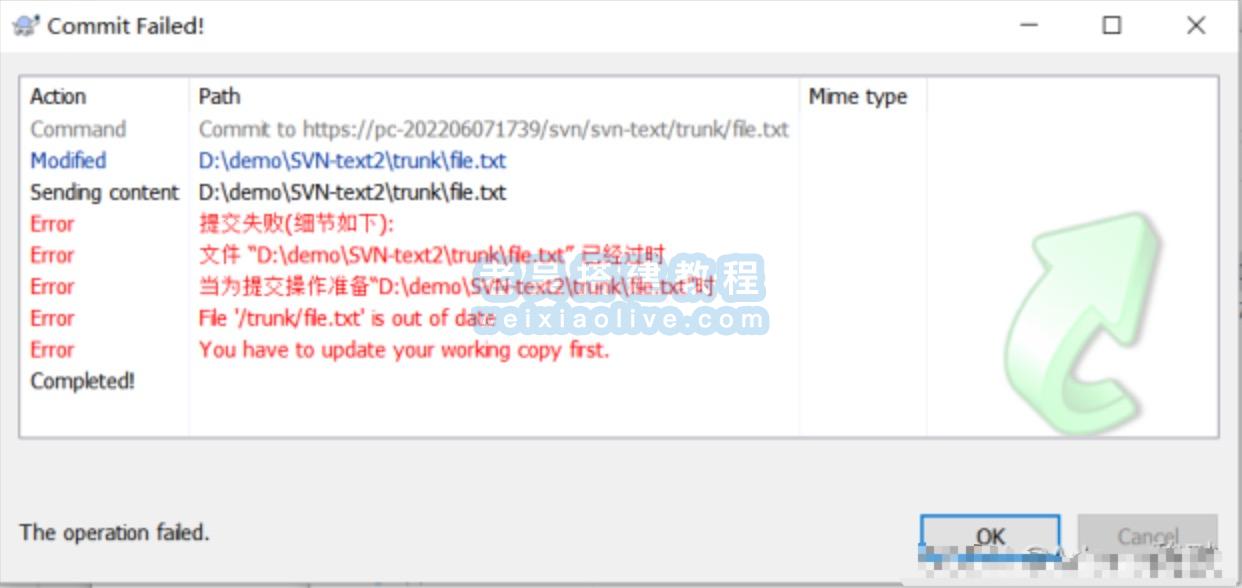
右击冲突文件,选择“SVN” > “Diff”查看双方修改内容。
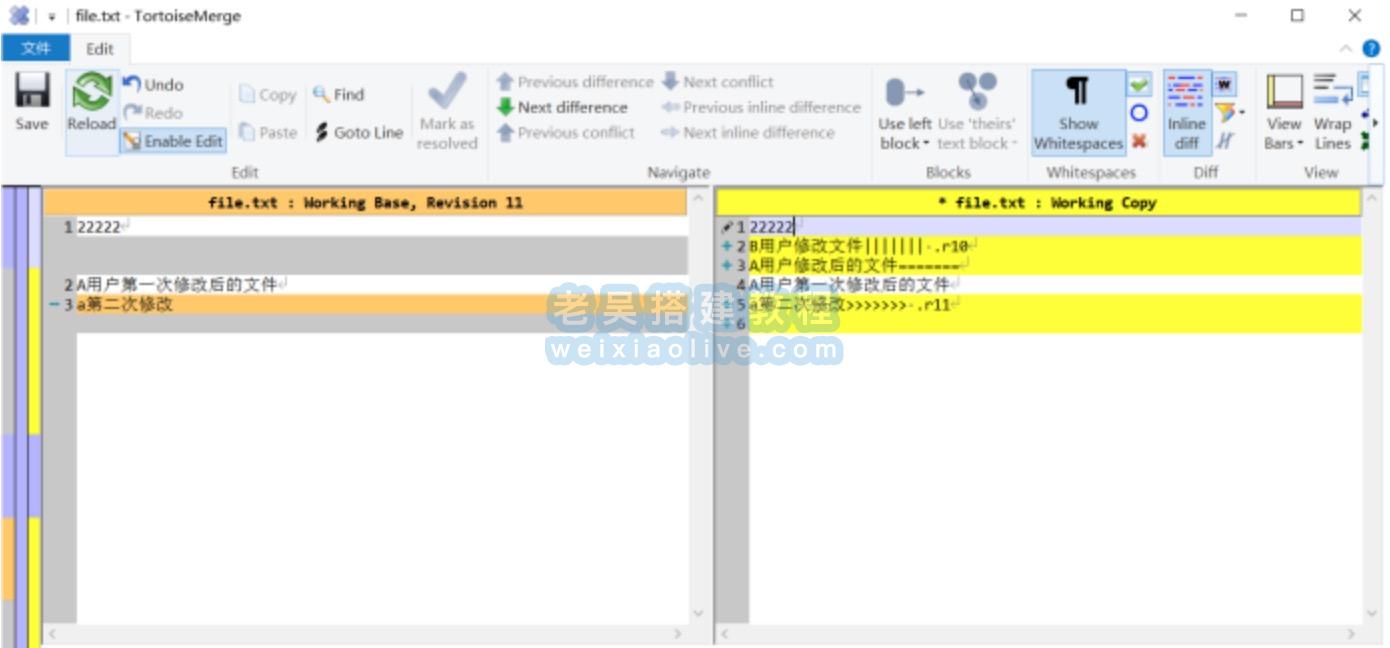
重新修改文件后,关闭文件并右击选择“Resolve”解决冲突。
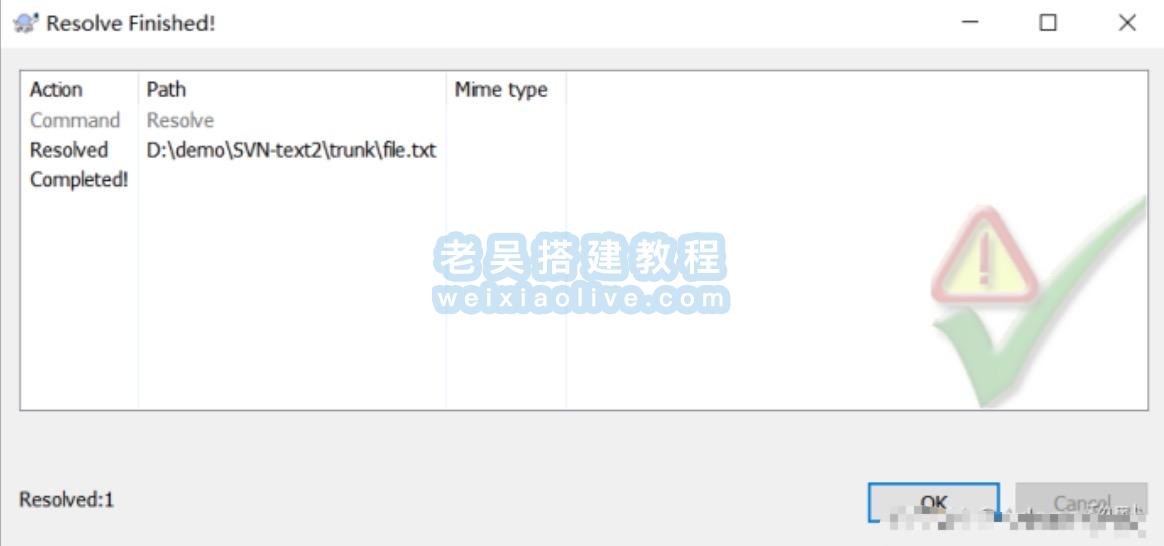
重新提交文件,并通知其他用户更新。
5. 文件名冲突处理
当发生文件名冲突时,使用SVN的Log功能查看冲突原因。
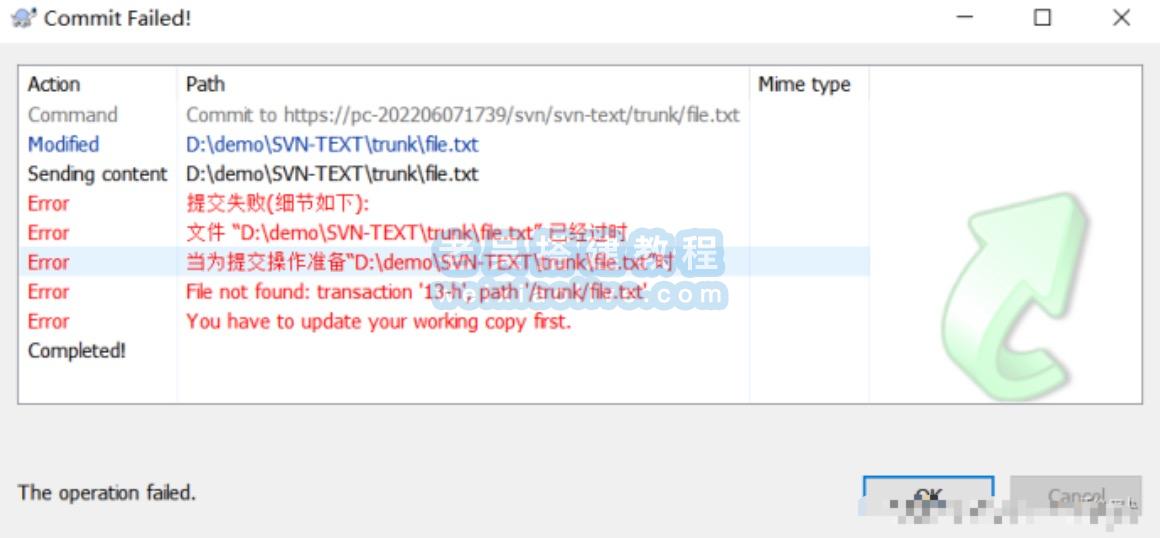
如果对方进行了重命名操作,本地也进行相应的重命名操作。
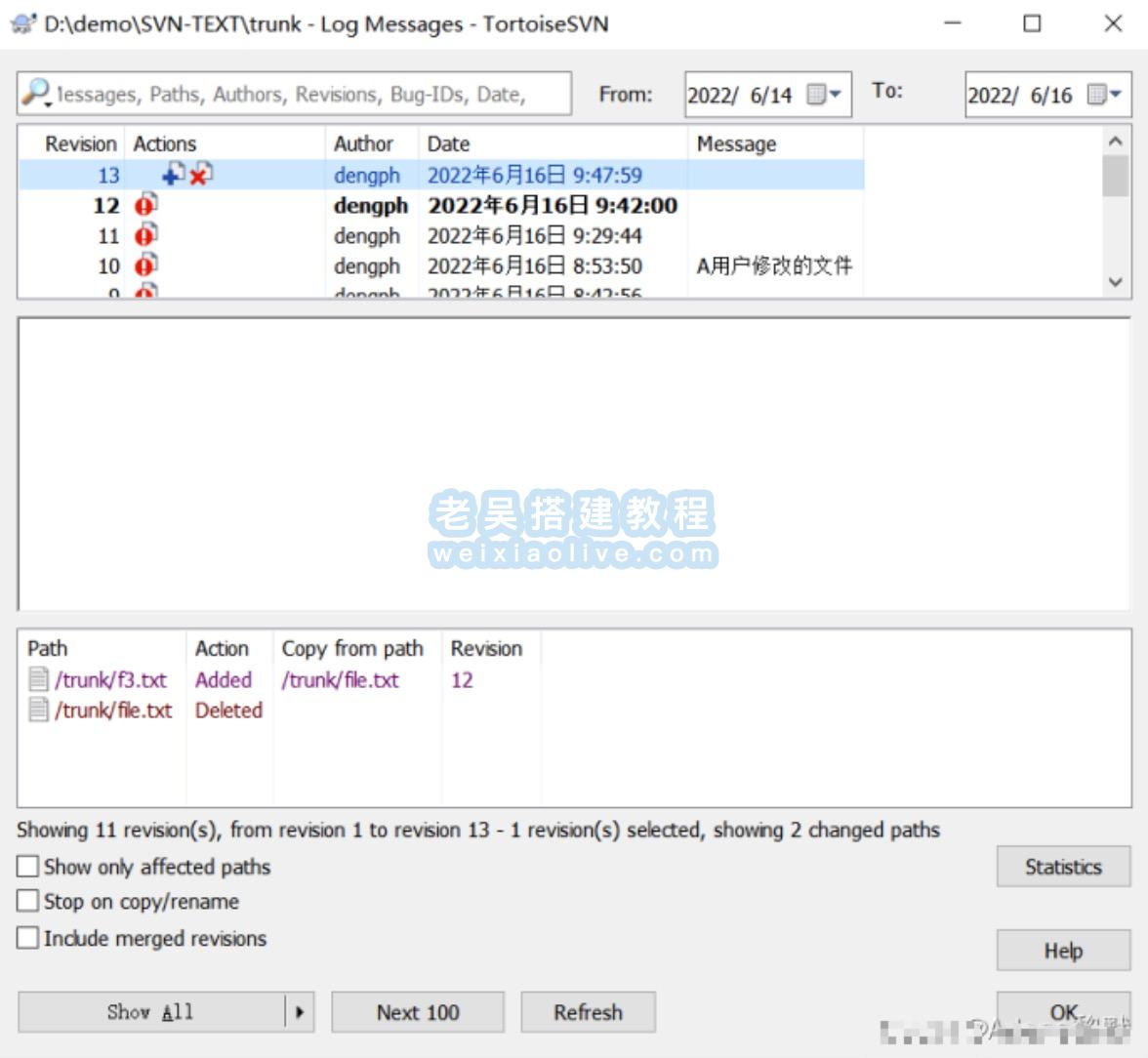
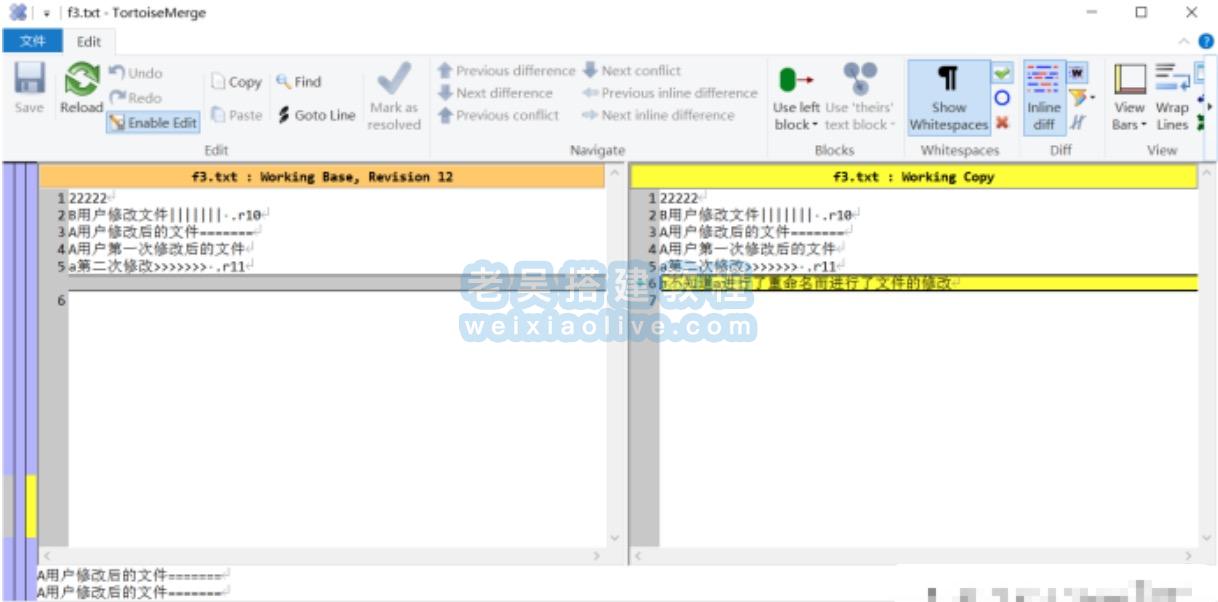
直接选择SVN的resolve来进行冲突解决就可以,重新进行提交并通知其他用户更新。
6. 忽略文件与撤销忽略
右击文件,选择“TortoiseSVN” > “UNversion and add to ignore list”来忽略文件。
若要撤销忽略,重复上述操作路径。
7. 创建分支
右击本地文件夹,选择“TortoiseSVN” > “Branch/Tag”来创建分支。
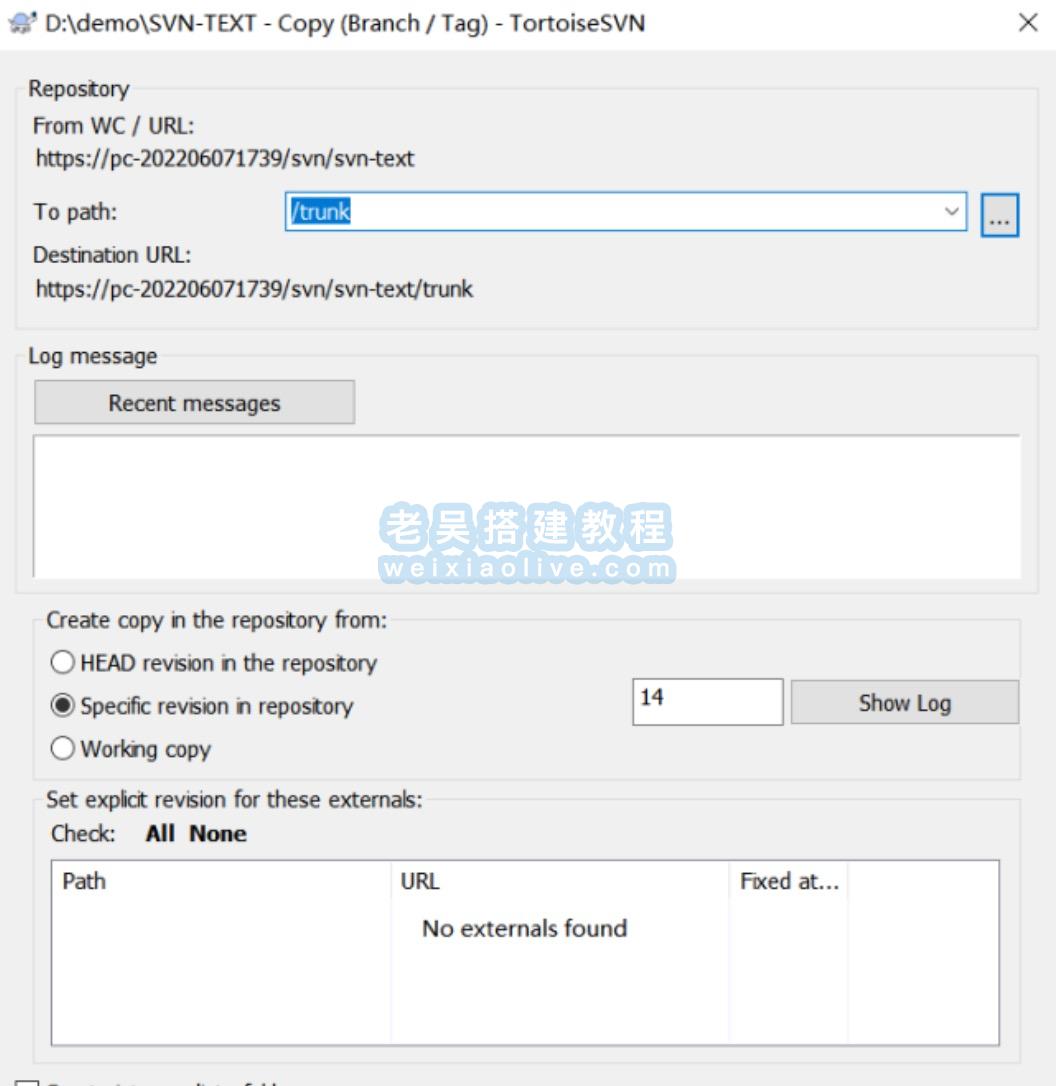
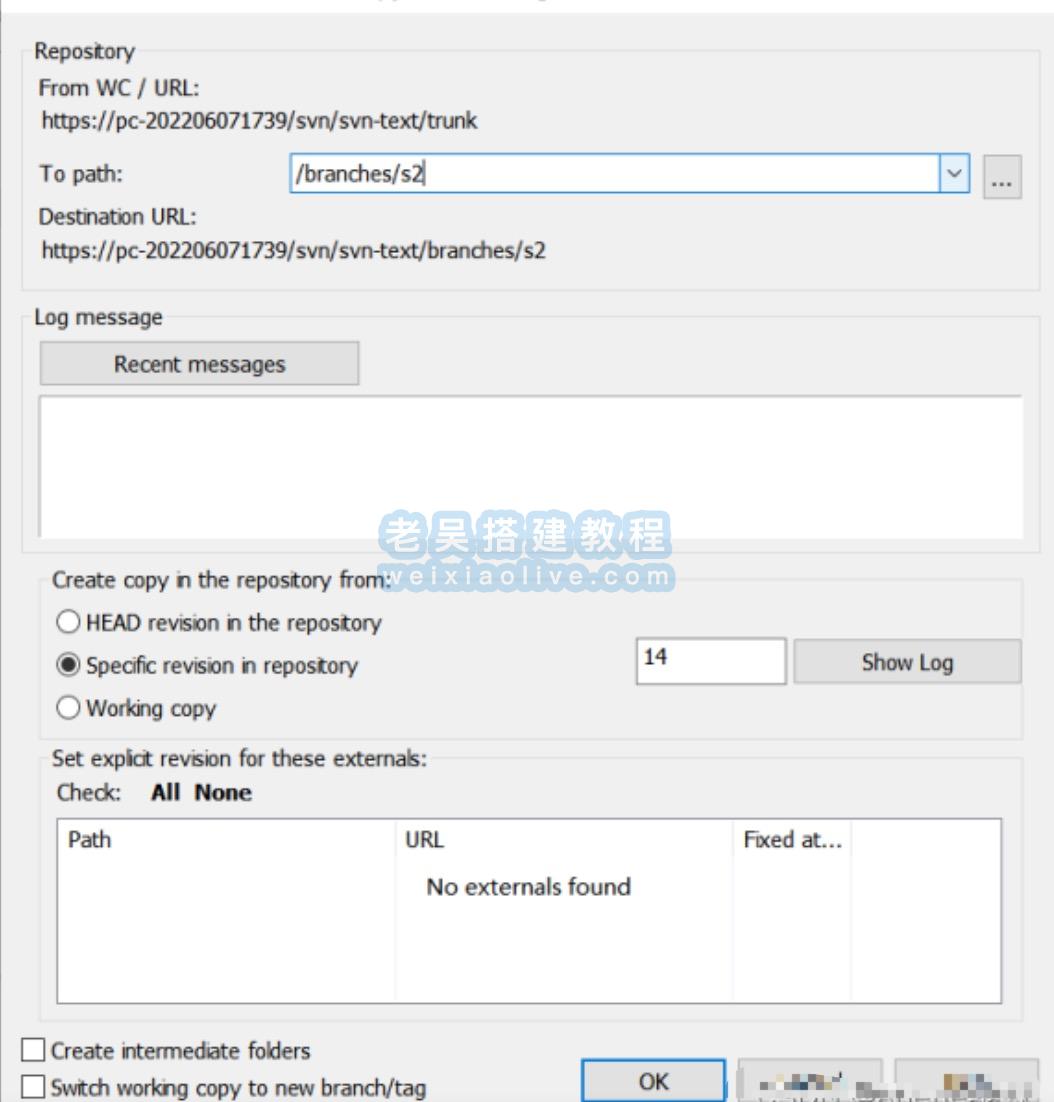
在弹出的窗口中选择主干目录作为源,指定分支名称和位置。
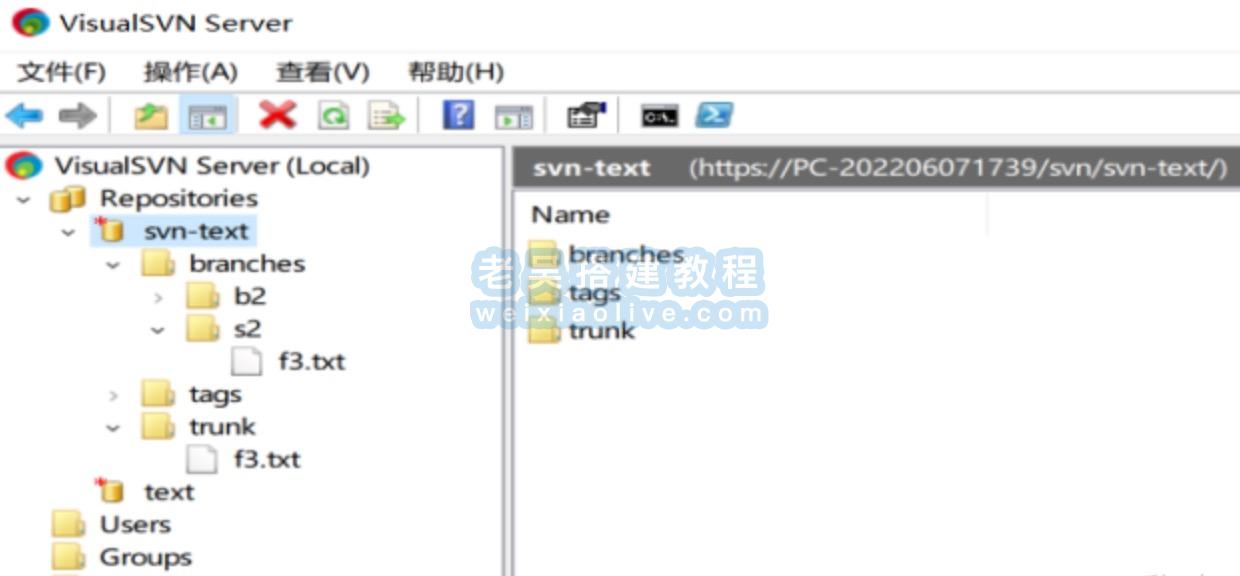
8. 检出分支
在文件上右击选择“Update”来检出分支。
9. 合并分支
当分支有修改需要合并到主干时,右击文件选择“TortoiseSVN” > “Merge”。
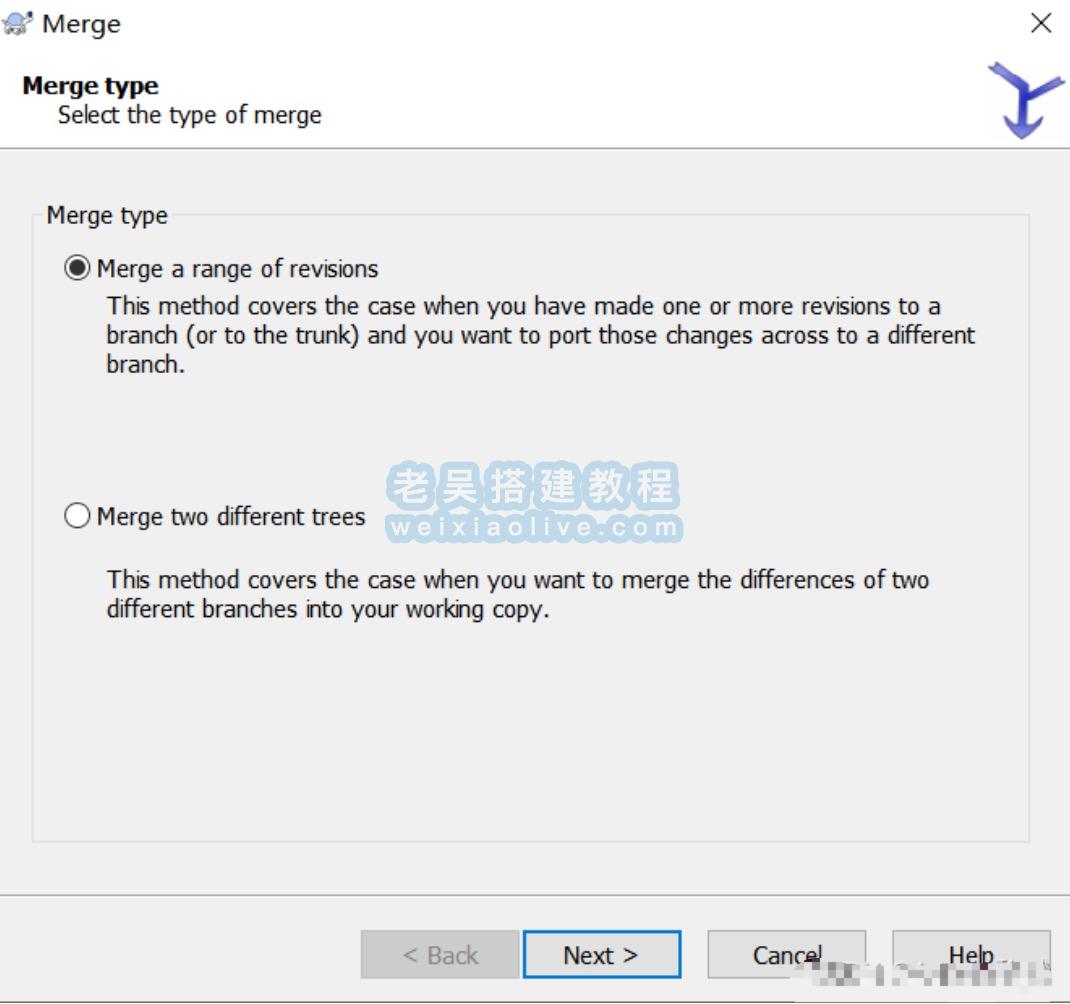


选择要合并的分支,并完成合并操作。
10. 撤销本地修改
右击需要撤销的文件,选择“TortoiseSVN” > “Revert”来撤销本地修改。
11. 撤销已提交的代码
右击选择“TortoiseSVN” > “Show Log”查看提交记录。
选择要撤销的版本,右击选择“Revert to This Version”。
最后提交更改。
END!!!
- 一、SVN服务器下载与安装
- 二、SVN客户端的下载与安装
- 三、SVN基本操作
- 1. 前期准备
- 2. 提交代码
- 3. 更新代码
- 4. 文件冲突处理
- 5. 文件名冲突处理
- 6. 忽略文件与撤销忽略
- 7. 创建分支
- 8. 检出分支
- 9. 合并分支
- 10. 撤销本地修改
- 11. 撤销已提交的代码



































发表评论
12